Stvaranje i uređivanje slika u programu Microsoft Paint vrši se pomoću standardnog skupa alata, koji uključuje mogućnost izrezivanja određenog područja slike. To je potrebno za prijenos objekta iz jednog dijela crteža u drugi ili ga kopirati u međuspremnik, a zatim zalijepiti u drugu datoteku Paint.
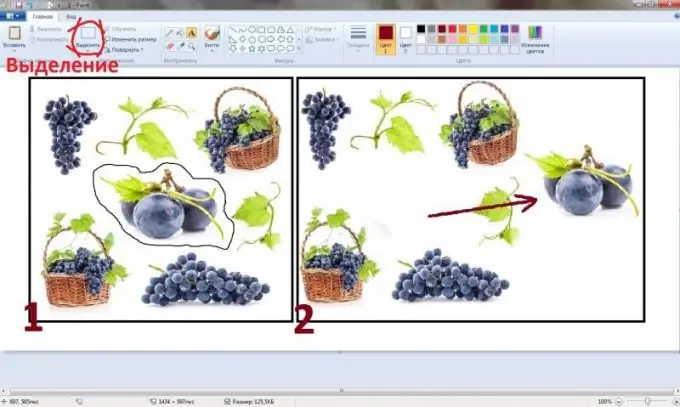
Instrukcije
Korak 1
Da biste izrezali bilo koji objekt u programu Paint, prvo ga morate odabrati. Da biste to učinili, upotrijebite gumb s odgovarajućim imenom, na dnu kojeg se nalazi crni trokut koji otvara listu postavki. Područje odabira može biti dvije vrste: pravokutno i proizvoljno. Potonje je korisno kada je dio slike gusto okružen drugim objektima koji ne bi trebali pasti u odabrano područje. U parametrima možete odabrati redak "Odaberi sve" - u ovom slučaju će se kopirati cijela slika. Ova se naredba zamjenjuje pritiskom na tipke Ctrl + A na tipkovnici. Nakon toga, slika se može umetnuti u drugu, nakon što je prethodno stisnula i učinila dio kolaža.
Korak 2
Klikom na dugme za odabir trebate postaviti kursor na rub odjeljka koji želite izrezati i, držeći lijevu tipku miša, nacrtati obris predmeta. Nakon potpunog okretanja, tipka miša se otpušta. Nacrtana putanja nestaje, ustupajući mjesto širokom pravokutniku isprekidanih stranica. Dalje, morate postaviti kursor unutar ovog pravougaonika, pritisnuti desnu tipku miša i odabrati liniju "Izreži" u kontekstnom meniju koji se otvori. Na lijevoj strani trake zadataka nalazi se ista naredba koja označava istu radnju.
Korak 3
Izrezivanjem predmeta korisnik će dobiti prazno bijelo područje koje će kasnije trebati ispuniti pozadinom ili drugom slikom, ako je datoteka i dalje potrebna i ne može se poslati u smeće. U budućnosti se izrezani dio slike može umetnuti i u istu sliku i u zasebno otvorenu datoteku Paint. Tako se izrađuju kolaži uz pomoć grafičkog urednika ili se jedan crtež upotpunjuje detaljima drugog, na primjer, prilikom prenošenja lica jedne osobe na potpuno drugu fotografiju.
Korak 4
U opcijama odabira, otvorenim pritiskom na strelicu ispod "Select", nalazi se red "Transparent selection". Stavljajući kvačicu nasuprot nje, korisnik, pomičući nacrtanu putanju s objektom unutra, ubacuje ne cijelu površinu odvojenu linijom, već samo oblik koji se nalazi unutra. Jedini uvjet je čisto bijela pozadina. Ako kontura dotakne barem rub drugog predmeta, tada takav "prozirni" pokret neće uspjeti. Možete odabrati pravokutnik ili proizvoljnu crtu. Ako se predmeti nalaze na jednolikoj pozadini druge boje, ona se može promijeniti u bijelu, a nakon rezanja i lijepljenja na drugom mjestu može se ponovo promijeniti u boju.






